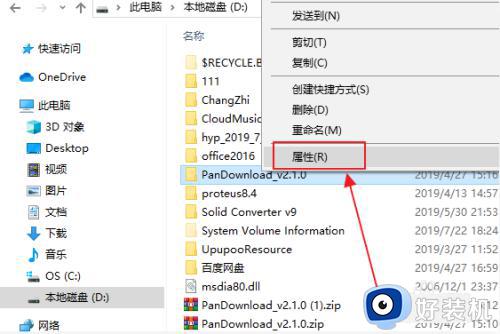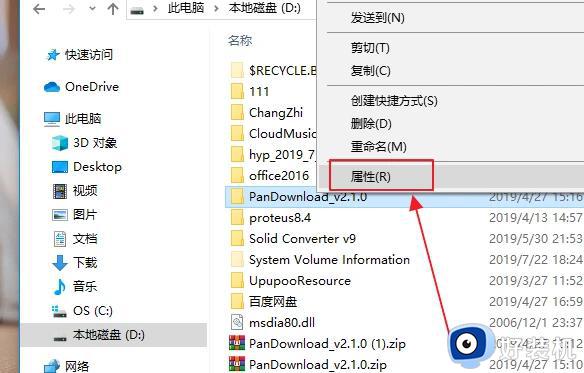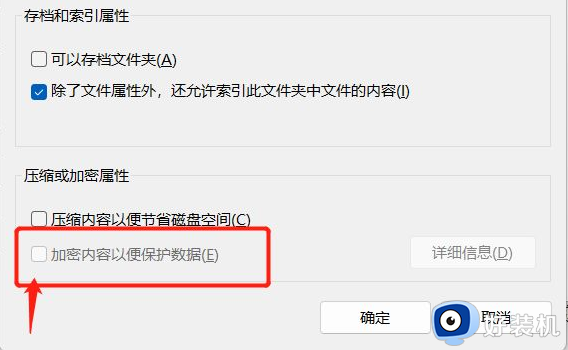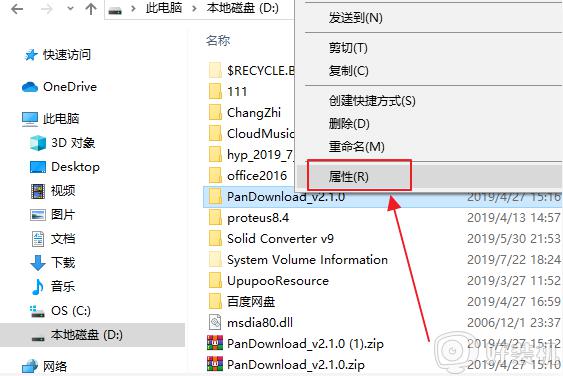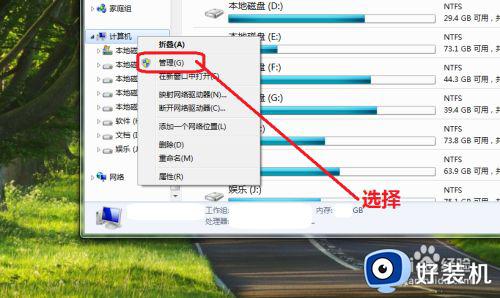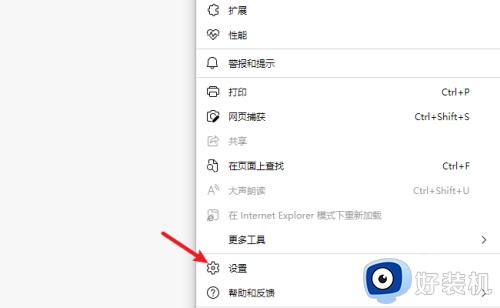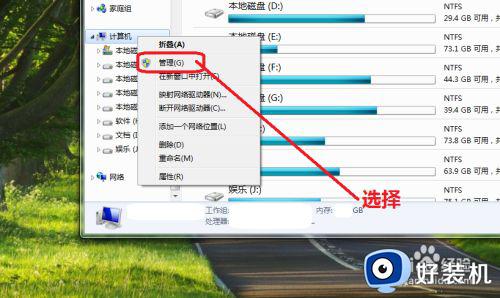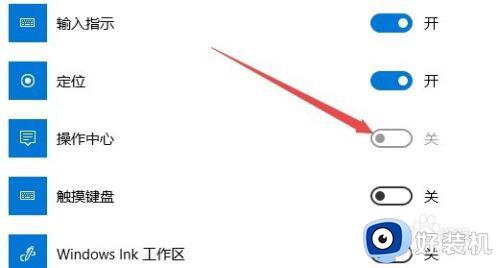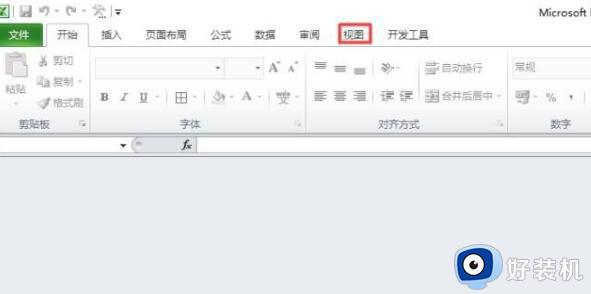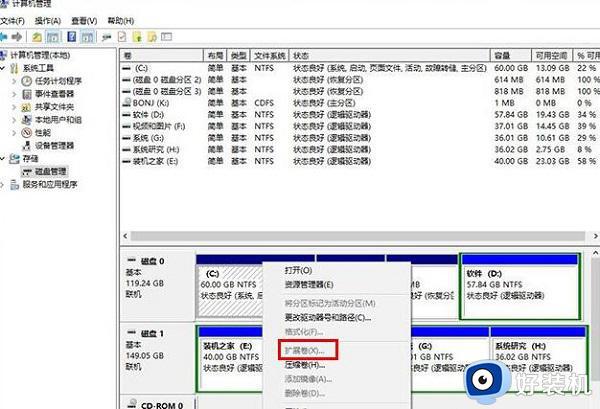aero peek灰色无法勾选怎么解决 aero peek灰色无法勾选的解决方法
时间:2024-01-22 17:23:23作者:mei
AeroPeek桌面是一个特色的功能,可以让你在众多窗口中,快速找到你需要的窗口,节省了查找的时间。有用户遇到电脑aero peek选项是灰色,根本无法勾选,这种情况怎么办?不要着急,大家可以通过下文步骤来解决问题。
具体方法如下:
1、首先,鼠标右键,选择个性化,在这个界面上的最下方有个‘解决透明度和其他aero效果问题’的选项,我们来点击下,查找具体问题原因分析。
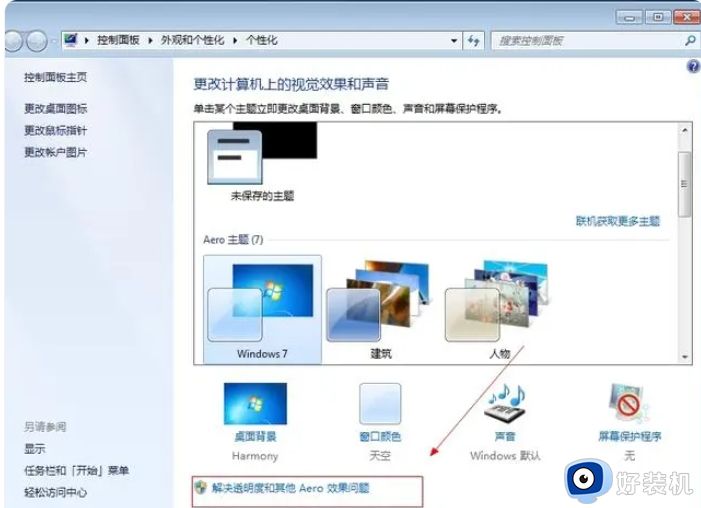
2、选择下一步等待分析完成,我这里是由于显卡驱动是最新的,所以我们要找到设备管理器更新驱动。
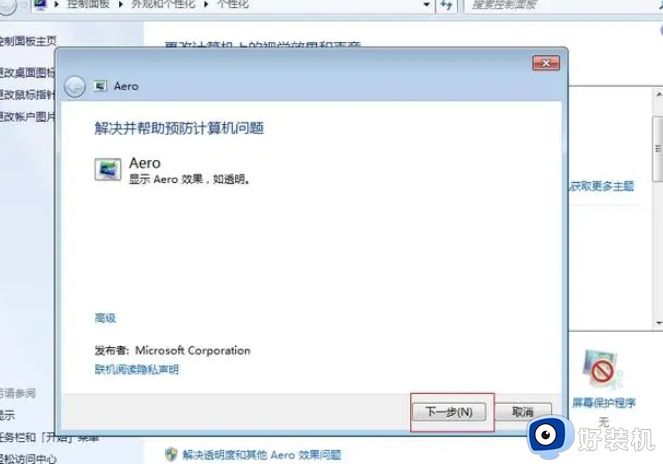
3、返回电脑桌面,鼠标右键我的电脑图标,选择管理。
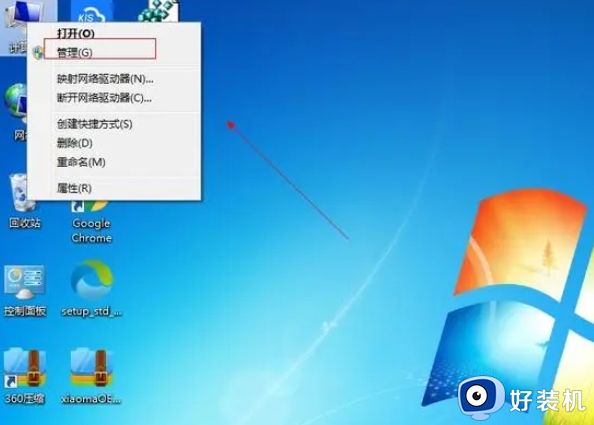
4、打开管理后,展开系统工具,选择设备管理,在设备管理器右边,最下面有个显示适配器的驱动,这个驱动程序不支持aero效果。
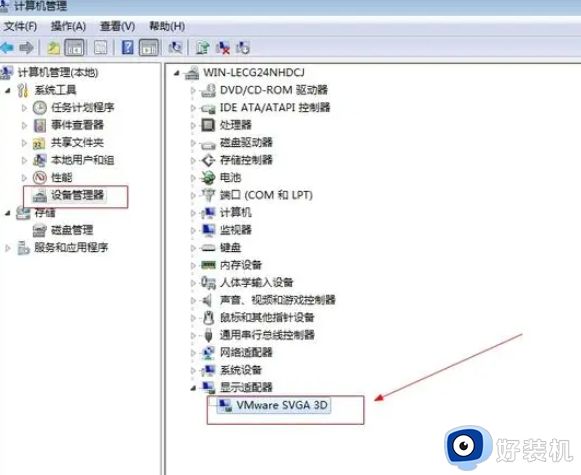
5、我们选择卸载这个驱动,然后更新安装新的驱动程序,或者是下载驱动精灵检测修复安装显卡驱动。
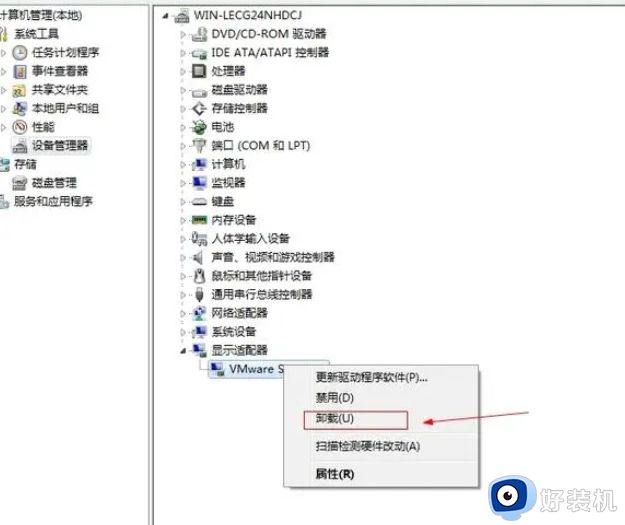
7、修复安装后,重启电脑,再来看下这个启用aero效果的选项是已经正常了的。
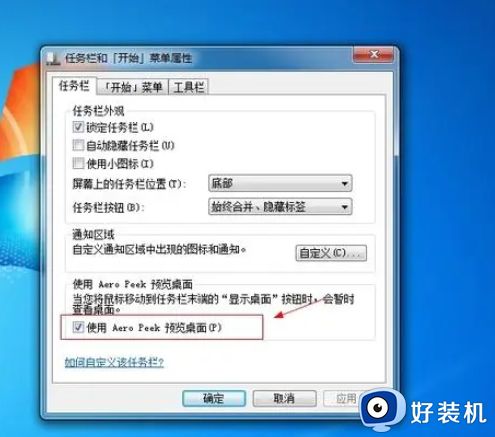
上述分享电脑aero peek选项灰色无法勾选的解决方法,几个步骤操作之后,aero peek选项又恢复正常。